Вхідна та вихідна пошта
Як налаштувати вхідні повідомлення
Увімкнувши режим розробника, перейдіть у Налаштування > Технічні > Ел. пошта > Сервери вхідної пошти.
Натисніть Створити вкажіть наступні дані вашого сервера електронної пошти:
- Назва – унікальна назва для налаштування, наприклад Вхідні Gmail.
- Тип сервера – тип сервера, за замовчуванням використовується POP Server.
- Назва сервера – назва сервера, що вказує на POP server, наприклад pop.gmail.com.
- Порт – порт SMTP-сервера.
- Користувач і пароль – id пошти, звідки буде надходити пошта, та пароль користувача.
Для перевірки підключення з зазначеними параметрами натисніть Перевірити та підтвердити. При успішному з'єднанні збережіть звіти.
Якщо при перевірці підключення виникає помилка про неправильні облікові дані, деактивуйте двофакторну автентифікацію, активуйте надання менш безпечного доступу додатку та IMAP у Gmail акаунті.
Як налаштувати вихідні повідомлення
- Увімкнувши режим розробника, перейдіть у Налаштування > Технічні > Ел. пошта > Сервери вихідної пошти.
- Натисніть Створити, вкажіть SMTP-дані вашого сервера електронної пошти:
Опис – унікальна назва для налаштування, наприклад Вихідні Office 365.
Сервер SMTP – ім’я хоста або IP-адреса SMTP-сервера, наприклад, outlook.office365.com.
SMTP порт, наприклад 25 для Office 365.
Безпека з'єднання TLS (STARTTLS).
Користувач і пароль – id пошти, куди буде надходити пошта, та пароль користувача.
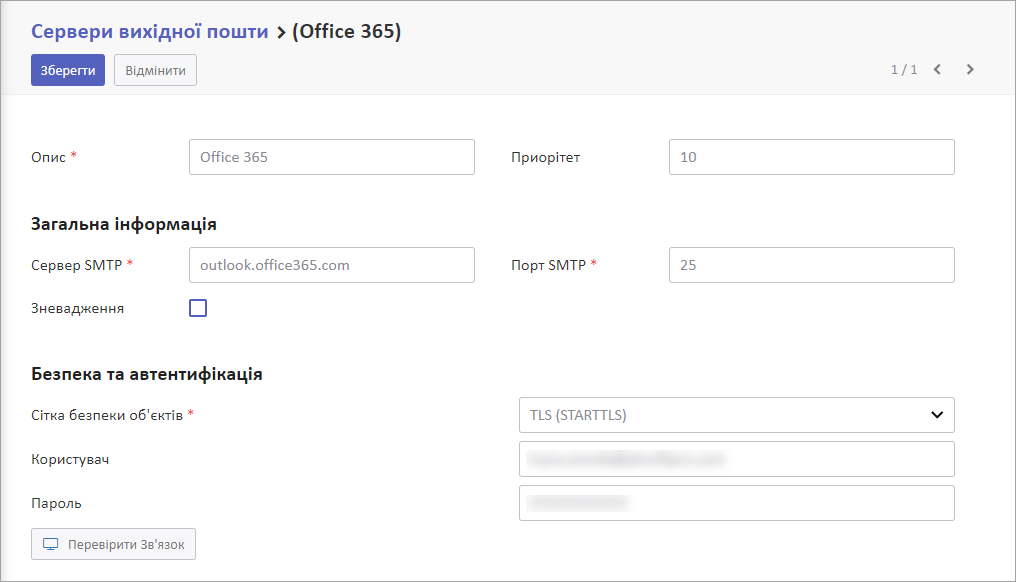
- Для перевірки підключення з зазначеними параметрами натисніть Перевірити та підтвердити. При успішному з'єднанні збережіть звіти.
Якщо при перевірці підключення виникає помилка про неправильні облікові дані, деактивуйте двофакторну автентифікацію, активуйте надання менш безпечного доступу додатку та IMAP у Gmail акаунті.